- Тип техники
- Бренд
Просмотр инструкции сотового gsm, смартфона Lenovo VIBE S1 Lite, страница 3
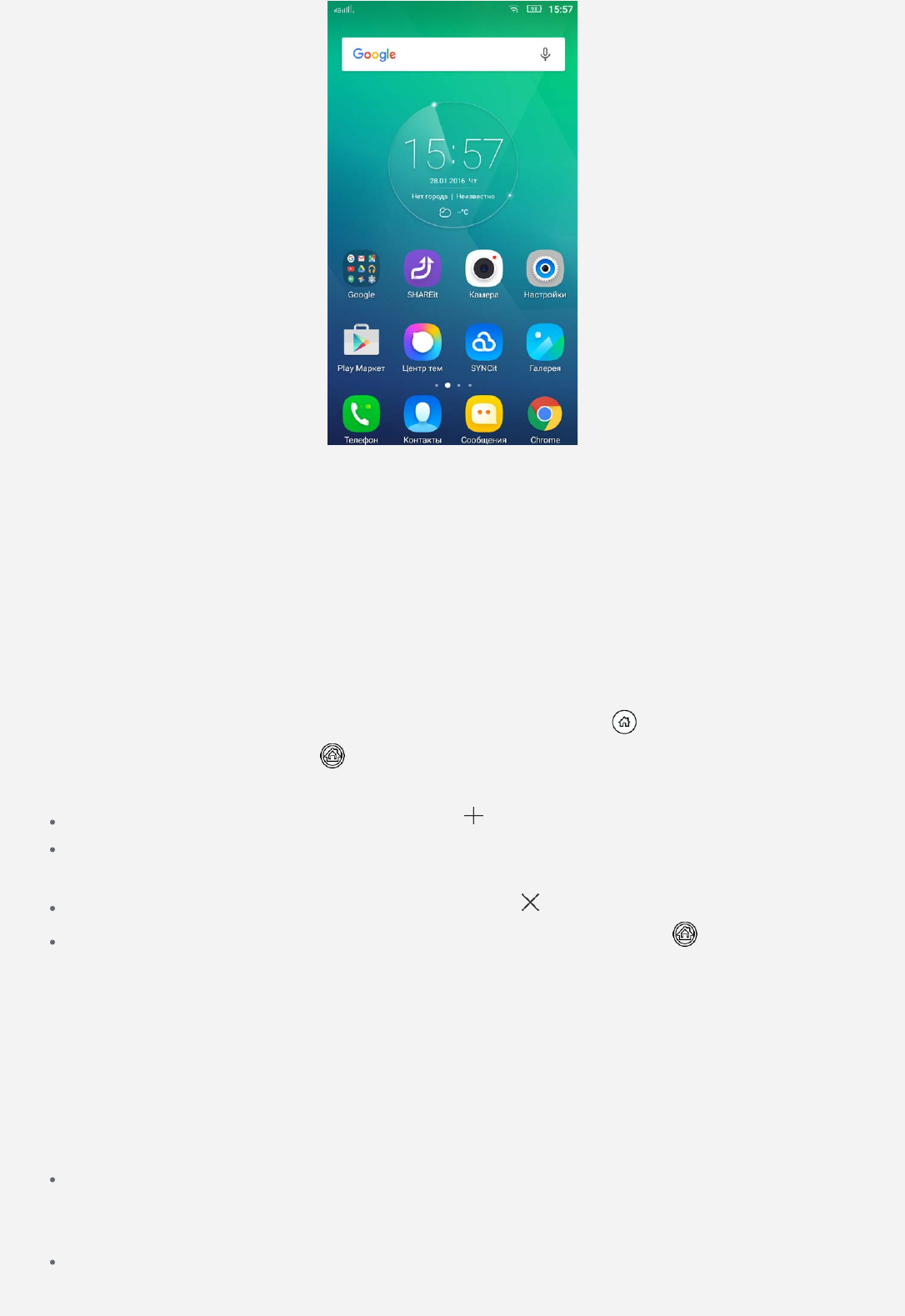
Примечание. Функции и главный экран вашего телефона могут отличаться в
зависимости от вашего местоположения, языка, оператора и модели телефона.
Управление главными экранами
Вы можете добавлять, перемещать и удалять главный экран с помощью утилиты Рабочие
столы.
1. Для управления рабочими столами нажмите и удерживайте кнопку Меню.
Либо нажмите и удерживайте палец в любом пустом месте экрана, чтобы открыть
утилиту Рабочие столы.
Совет: В утилите Рабочие столы отображаются эскизы главных экранов.
Эскиз главного экрана по умолчанию содержит значок
, а эскизы других
главных экранов — значок
.
2. Выполните одно из следующих действий.
Чтобы добавить главный экран, нажмите .
Чтобы переместить главный экран, нажмите и удерживайте его эскиз, пока он не
увеличится, перетащите его в новое расположение и отпустите.
Чтобы удалить пустой главный экран, нажмите на этом экране.
Чтобы сделать экран главным экраном по умолчанию, нажмите на его эскизе.
Использование режима редактирования
В режиме редактирования можно добавлять и перемещать виджеты и приложения,
создавать папки приложений и удалять приложения.
1. Нажмите и удерживайте кнопку Меню.
Можно также нажать и удерживать любое место главного экрана, чтобы быстро войти в
режим редактирования.
2. Выполните одно из следующих действий.
Чтобы добавить виджет на главный экран, коснитесь пункта ВИДЖЕТЫ, сдвиньте
виджеты влево или вправо на экране, нажмите и удерживайте нужный виджет, пока
он не увеличится, переместите его в нужное место и отпустите.
Чтобы переместить виджет или приложение, нажмите и удерживайте его, пока значок
не увеличится, перетащите его в нужное место и отпустите.
Ваш отзыв будет первым



